안녕하세요 jay입니다!
오늘은 github 사용법에 대해 알아보도록 하겠습니다.
전 참고로 github가 어떤 프로그램인지는 알지만
"어떻게" 사용하는지 모르는
초보 중의 "왕"초보 사용자입니다.
제가 블로그 뿐만 아니라 제가 작성한 코드를
github에 올리려고 고군분투한 끝에
드디어 성공했습니다! Yayyyyyyy
저 같은 왕초보에 컴맹도 성공했는데
여러분들도 손쉽게 따라하실 수 있을 거라고 믿습니다.
자 Let's git it!
1. github 가입.
https://github.com/에 접속하셔서
회원가입을 해주세요!
*참고 메일인증을 하셔야 그 다음부터
깃허브 이용이 가능합니다
2. local에 git설치
이건 운영체제에 따라 설치법이 비슷하면서도 달라서요!
구글에 git download치시구
운영체제에 맞게 다운로드 해주시면 됩니다!
(간단)
3. repository 만들기
git 가입을 하셨으면, 이제 여러분들이 올릴
프로젝트 혹은 소스코드를 저장할 "저장소"를 만들어야합니다.
그 저장소를 repository 라고 합니다.
위 사진의 아래 하단을 잘보시면
New repository라는 버튼이 있죠? 이걸 누르시면 됩니다.
오늘은 github 사용법에 대해 알아보도록 하겠습니다.
전 참고로 github가 어떤 프로그램인지는 알지만
"어떻게" 사용하는지 모르는
초보 중의 "왕"초보 사용자입니다.
제가 블로그 뿐만 아니라 제가 작성한 코드를
github에 올리려고 고군분투한 끝에
드디어 성공했습니다! Yayyyyyyy
저 같은 왕초보에 컴맹도 성공했는데
여러분들도 손쉽게 따라하실 수 있을 거라고 믿습니다.
자 Let's git it!
1. github 가입.
https://github.com/에 접속하셔서
회원가입을 해주세요!
*참고 메일인증을 하셔야 그 다음부터
깃허브 이용이 가능합니다
2. local에 git설치
이건 운영체제에 따라 설치법이 비슷하면서도 달라서요!
구글에 git download치시구
운영체제에 맞게 다운로드 해주시면 됩니다!
(간단)
3. repository 만들기
git 가입을 하셨으면, 이제 여러분들이 올릴
프로젝트 혹은 소스코드를 저장할 "저장소"를 만들어야합니다.
그 저장소를 repository 라고 합니다.
위 사진의 아래 하단을 잘보시면
New repository라는 버튼이 있죠? 이걸 누르시면 됩니다.
그러면 저장소 이름, 설명, 공개범위를 설정할 수 있습니다.
이건 여러분들이 원하시는 대로 하시면 됩니다!
그러면 짜자잔 위와 같은 창이 뜹니다!
(이 창을 닫지 않습니다!)
여기까지 하셨으면 80%이상 성공했습니다!
*여기서부턴 Mac Os기준입니다
물론 윈도우 분들도 설명을 들으시면
쉽게 따라할 수 있습니다!
4. 현재 위치를 여러분들이 github에 올릴 코드 혹은 프로젝트 폴더로 잡습니다.
예를 들어 제가 github에 gitTest.txt라는 파일을 올리고 싶다면
현재 위치를 gitTest.txt가 위치하는 폴더로 이동합니다
그리고 현재 이 위치에서 3번의 마지막 사진의
명령어를 그대로 입력하시면 됩니다.
위의 command를 조금 변형하시면 됩니다.
일단 command에 대한 설명을 간단히 드리겠습니다!
git init : 현재 작업하고 있는 디렉토리에서 새로운 git 저장소가 만들어 집니다.
git add 파일명 : 파일의 변경된 내용을 저장(완전한 저장이 아님)
git commit -m "" : 우리가 수행한 변경 사항을 저장 + 메세지 전송(완전한 저장)
git remote add origin 자신의 깃허브 주소 : 로컬에 자신의 저장소를 추가합니다.
git push -u origin master : 로컬에서 git 저장소로 파일들을 push 합니다.
(아직 저도 초보라 아주 정확한 설명은 아닙니다!)
위 명령어를 토대로 github에 소스코드를 올려보도록 하겠습니다!
1 ) git init
2 ) git add 파일명(git add *를 하시면 모든 파일이 추가됩니다)
3) git commit -m "메세지"
4) git remote add origin 자신의 git주소
5) git push -u origin master
이 과정들을 거치면?
짜자잔
제가 보낸 메세지와 함께
gitTest.txt파일이 제 github repository에 추가된 것을
확인하실 수 있습니다!
팁
만약 이 모든 과정을 이미 하셨다면
git init과 git remote add orign 자신의 github주소는 안하셔도 됩니다!
꿀팁
제가 git을 빠르게 익힐 수 있도록 도와준 튜토리얼링크입니다
이 과정을 따라하시면 금방 이해하실 수 있을거에요!

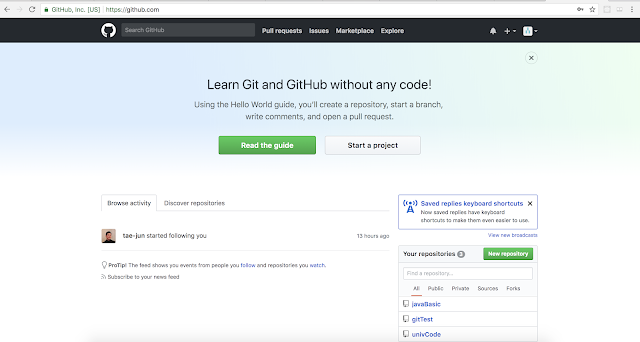










댓글
댓글 쓰기